雖然Windows的圖形介面可讓使用者很方便地進行各類操作上的需求,但是對於專業IT人員來說,許多日常維護工作恐怕無法完全透過圖形介面來完成,必須善用Windows PowerShell命令介面來協助達成各種自動化管理與批次管理上的進階需求。本文將說明Windows PowerShell的安裝方式和使用範例。
若想要知道目前有哪些使用者連線登入到這一部伺服器,則如圖28所示輸入「Get-WmiObject -Class Win32_ComputerSystem -Property UserName」命令參數,即可取得目前登入此電腦的使用者清單。
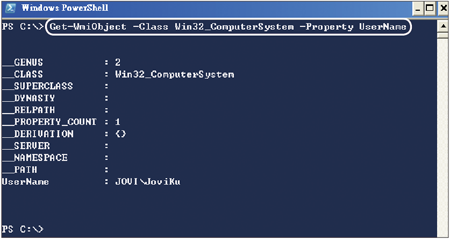 |
| ▲圖28 取得目前已登入的使用者清單。 |
在Active Directory網域環境內做管理,系統管理人員通常希望可以不必跑到用戶端電腦前,就可以看到指定電腦上所安裝的軟體有那些。在Windows PowerShell管理中,只要如圖29所示輸入「Get-WMIObject -Class Win32_Product -ComputerName 電腦名稱」命令參數,即可取得所有在這部電腦上已安裝的32位元軟體清單。
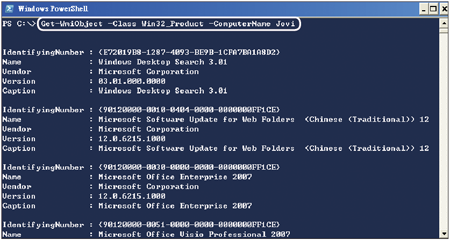 |
| ▲圖29 查看電腦目前已經安裝的軟體。 |
前一個範例只是針對所有已安裝的32位元軟體列舉出概要資訊而已,如果想要針對某個特定軟體查看其所有欄位的詳細資訊,只要如圖30所示下達「Get-WMIObject -Class Win32_Product -ComputerName 電腦名稱 | Where-Object -FilterScript{$_.Name -eq " Microsoft .Net Framework 2.0"} | Select-Object -Property *」命令參數即可(以Microsoft .Net Framework 2.0為例)。
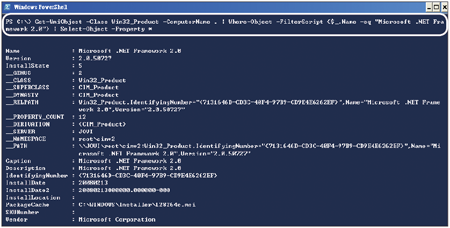 |
| ▲圖30 查看特定軟體安裝的詳細資訊。 |
IT人員所關心的,除了查看特定電腦內安裝了哪些軟體外,還會想知道在指定的電腦上目前究竟已經安裝過哪些修正程式(Hotfix)。
如圖31所示,想要查詢所有屬於Windows XP Service Pack 3系列的Hotfix清單時,則輸入「Get-WMIObject -Class Win32_QuickFixEngineering -Computer 電腦名稱 | Where-Object {$_.ServicePackImEffect -eq "SP3" | FT」。
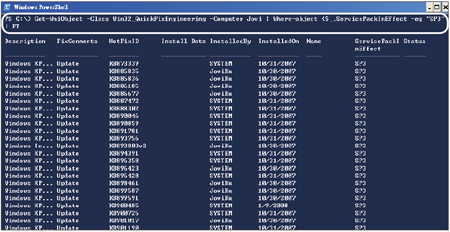 |
| ▲圖31 查看指定電腦目前已經安裝的Hotfix清單。 |
查詢當中,若想要取得的是所有修正程式清單,則管線之後的Where–Object命令可以省略。
結語
除了Windows作業系統外,目前有許多微軟伺服端的系統都已經整合Windows PowerShell的管理,例如SharePoint Server、Exchange Server、Lync Server,甚至是雲端版的Office 365等。筆者認為微軟將這些系統的進階管理,交由強大的命令主控台來負責處理是相當明智的,如此將可以大幅簡化許多複雜的管理作業,只要撰寫與執行自動化腳本,便可輕鬆完成。